Como controlar os cambios feitos nun mapa
Hai varias razóns polas que pode ter que ter control sobre os cambios de mapas ou ficheiros vectoriais.
1. Para coñecer os procesos polos que pasou un mapa despois dunha enquisa, isto chámase mantemento catastral.
2. Coñecer os cambios que diferentes usuarios fixeron nun ficheiro, se foi usado por varios usuarios.
3. Eliminar un cambio realizado por erro despois de pechar o programa.
Se é necesario, o certo é que é moi necesario. Vexamos como facelo con Microstation.
1 Activando o comando histórico
Esta funcionalidade chámase "arquivo histórico” e está habilitado en “Ferramentas / Historial de deseño”. Para introducir un comando de texto en Microstation, o panel de comandos está habilitado con "utilidades / keyin" e, neste caso, escríbese "historial show" e, a continuación, escriba.

Este é o panel de ferramentas principal do arquivo, a primeira icona é para gardar os cambios, a seguinte para restaurar os cambios anteriores, a terceira para ver os cambios e a última para iniciar o arquivo por primeira vez. Os cambios de calquera sesión pódense restaurar, independentemente da orde, coidado, os cambios non se gardan a vontade, pero cando un usuario activa o botón "comit", tamén se un usuario toma un mapa no que outro usuario non gardou os cambios. O sistema advírteche que un usuario non fixo un "comit".
2 Comezando o ficheiro histórico
Para iniciar o ficheiro histórico, o último botón está activado.
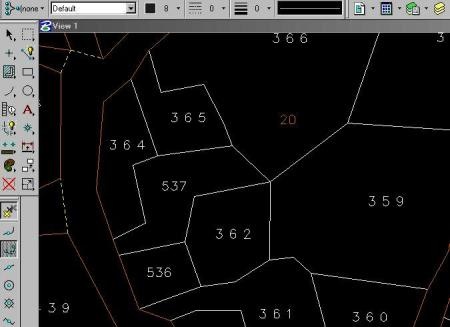
3 Visualización de cambios
Agora podemos ver o ficheiro histórico á dereita, en verde os vectores engadidos, en vermello os eliminados e en azul os que só se modificaron. Os cambios seleccionados móstranse coas súas respectivas cores, os botóns tamén permiten escoller se só desexa ver certos tipos de cambios, como por exemplo os eliminados.
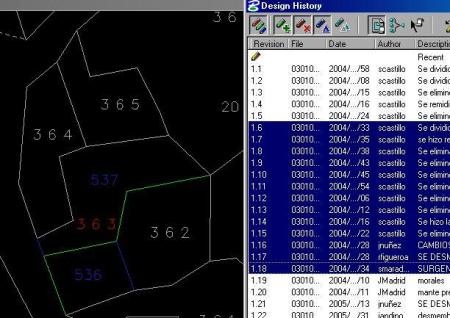
No meu caso useino nalgúns proxectos para controlar o mantemento catastral. Moitos procesos de catastro, despois de exposicións públicas, declaran oficialmente o mapa e é neste momento cando se activa o arquivo histórico, así podes ver como era unha propiedade, como foi segregada ou modificada e sobre todo podes ten o control dos cambios porque o sistema engade automaticamente ao usuario ao mantemento, pódese escribir a data e a descrición do cambio, como a transacción de mantemento ou detalles importantes.
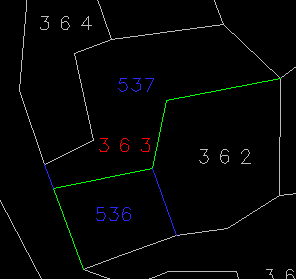 Neste exemplo, a propiedade inicial era 363, é por iso que aparece en vermello porque se eliminou, despois en azul aparecen os números que adquiriches e en verde ves a liña onde se dividiu a propiedade. O que está en gris non recibiu ningún cambio. Os números azuis deberían ser azuis, pero probablemente se trasladaron de onde foron creados orixinalmente.
Neste exemplo, a propiedade inicial era 363, é por iso que aparece en vermello porque se eliminou, despois en azul aparecen os números que adquiriches e en verde ves a liña onde se dividiu a propiedade. O que está en gris non recibiu ningún cambio. Os números azuis deberían ser azuis, pero probablemente se trasladaron de onde foron creados orixinalmente.
4. Como eliminar o ficheiro de arquivo
Ben, iso non pode ou non ten moito sentido lóxico porque o arquivo, porque ten a súa historia, non está a ser máis grande. Pero se queres eliminar o ficheiro histórico, como podes facer é abrir un novo mapa, chamar ao que ten a referencia histórica e facer unha copia / pegar do noso ficheiro a través do valado / copia ou a través da copia / punto de punto de orixe / destino no mesmo punto.






